Как установить Mozilla Firefox на компьютер
Firefox – это один из самых популярных веб-обозревателей для ПК и мобильных устройств. Поэтому многие начинающие пользователи компьютеров и ноутбуков заинтересованы в его инсталляции, но не знают, как подступиться к этому вопросу. Специально для них мы подготовили руководство. Давайте разберемся, как установить Мазилу на компьютер бесплатно. Причем стоит учесть особенности различных операционных систем.
Инструкция
Пользователи любят Mozilla Firefox за стабильность, современный внешний вид и высокую скорость загрузки страниц. Также немаловажную роль играет безопасность. Всем известно, что это один из самых безопасных веб-обозревателей.
Сам процесс установки не отличается особой сложностью. Но могут возникнуть проблемы при установке на других ОС. Потому нужна подробная инструкция для описания процесса инсталляции веб-обозревателя.
Случай №1: Windows
Это наиболее распространенная операционная система. Она используется почти на каждом компьютере среднестатистического юзера. Потому начнем мы именно с нее. Инструкция проста и понятна. Вот она:
- Запускаем любой интернет-обозреватель и открываем ссылку https://www.mozilla.org/ru/.
- Далее кликаем по кнопке «Загрузить…».
 Ресурс автоматически определит тип ОС и выберет пакет для загрузки.
Ресурс автоматически определит тип ОС и выберет пакет для загрузки. - После скачивания идем в каталог с загрузками и запускаем исполняемый файл FirefoxInstaller.exe.
- Дожидаемся завершения процедуры.

После установки браузер запустится автоматически. Теперь можно назначать его приложением по умолчанию для открытия веб-страниц, включать синхронизацию и делать многое другое. Также можно настроить другие особенности браузера.
Случай №2: Mac OS
Операционная система от компании Apple совсем не такая, как Windows. Здесь другие законы и принципы установки приложений. Потому новички могут запутаться в новой ОС. Но вот инструкция по установке Мозилы на Маках:
- Сначала открываем Safari или другой браузер.
- Переходим на страницу https://www.mozilla.org/ru/.
- Откроется главная страница ресурса. Здесь требуется кликнуть по кнопке «ЗагрузитьFirefox».

- Платформа автоматически определит тип ОС и подготовит нужный пакет формата .dmg для загрузки.
- Открываем скачанный файл
- Перетаскиваем значок «Огненной лисицы» в каталог с названием «Программы» (Applications).

- Дожидаемся завершения копирования файлов.
- Закрываем окошко инсталляции.
- Запускаем программу стандартным способом.
Так происходит установка на Маках. Кстати, если вы думаете о том, как установить две версии Firefox, то процесс ничем не отличается. Просто нужно в одной из версий (скачанной ранее) отключить автоматическое обновление. Тогда все будет нормально. Их даже можно запускать одновременно.
Случай №3: Linux
Процедура инсталляции Мозиллы Фаерфокс для Линукса несколько сложнее, чем в предыдущих двух случаях. По этой причине мы выделили для нее отдельный материал. Ознакомиться с ней вы можете здесь. Там представлено два доступных способа:

- Через несколько команд в Терминале.
- С помощью предусмотренного в системе Менеджера приложений.
Заключение
Выше мы рассказали о вариантах установки Mozilla Firefox на различных операционных системах. Проще всего с Windows. Также нет проблем с Маками. А вот с Linux нужно немного повозиться. Но результат оправдывает средства.
Как установить Firefox на Windows
В этой статье описано, как установить Firefox на Windows с помощью простого онлайн-установщика Mozilla или из Microsoft Store.
- Если вам необходим полный офлайн-установщик с пользовательскими настройками, прочтите эту статью.
- Для обновления Firefox из предыдущей версии прочтите эту статью.
Эта статья применима только для Windows. Для получения инструкций по установке Firefox на Mac прочтите эту статью. Для получения инструкций по установке Firefox на Linux прочтите эту статью.
Оглавление
- 1 Установка с сервера загрузок Mozilla
- 2 Установка из Microsoft Store
- 2.1 Возникли проблемы?
Установка с сервера загрузок Mozilla
Перед установкой Firefox ознакомьтесь с системными требованиями Firefox, чтобы убедиться, что на вашем компьютере установлена допустимая операционная система и используется рекомендуемое оборудование.
Чтобы установить Firefox на свой компьютер:
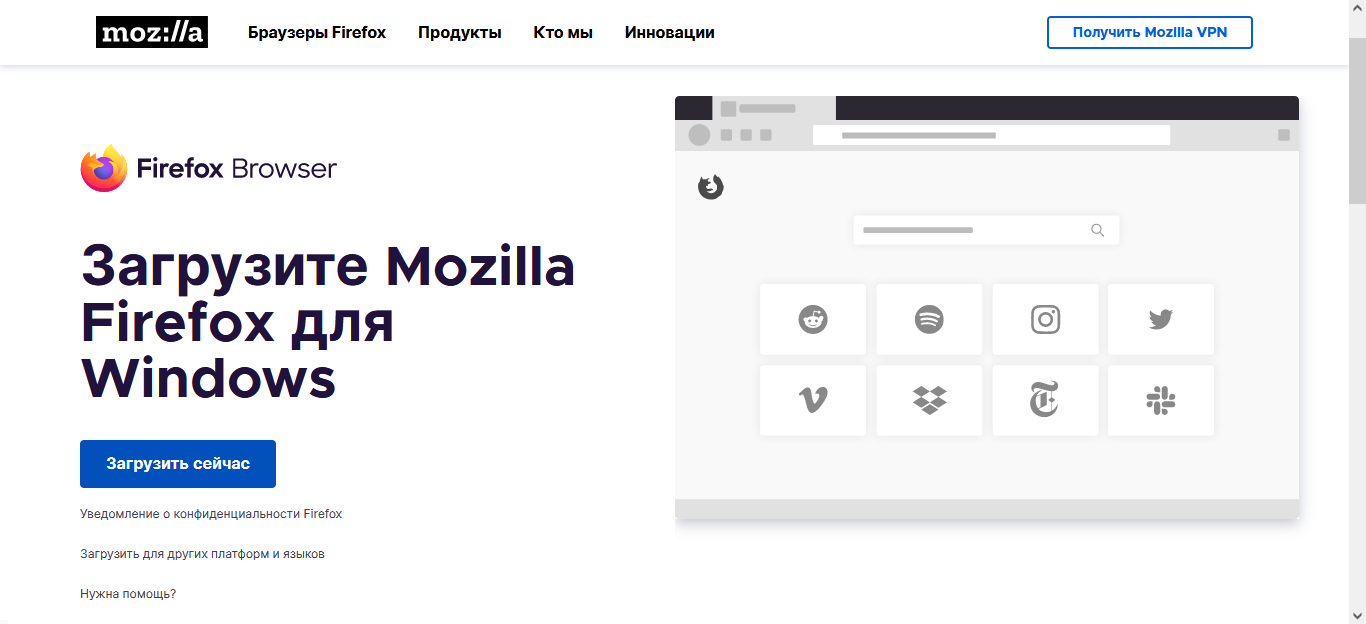
- Откройте эту страницу загрузки Firefox в любом браузере (например, Microsoft Edge).
- Нажмите на кнопку Загрузить сейчас . Загруженный установщик Firefox автоматически предложит вам лучшую доступную версию Firefox для вашего компьютера.
Windows 10 может отображать предупреждения при установке приложений не из Microsoft Store. Для получения дополнительной информации прочтите эту статью.
- Нажмите «Открыть файл» в уведомлении о загрузке Microsoft Edge, чтобы запустить процесс.
- В других браузерах вам может понадобиться сначала сохранить установщик Firefox на свой компьютер, а затем открыть загруженный файл.
Примечание: При появлении диалогового окна «Открыть файл — предупреждение системы безопасности», нажмите Открыть или Запустить .
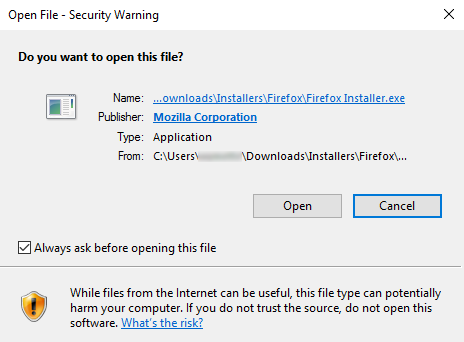
- Может открыться диалоговое окно «Контроль учётных записей пользователей» с запросом разрешения на внесение установщиком Firefox изменений на вашем компьютере. Если оно появится, нажмите Да , чтобы начать установку.
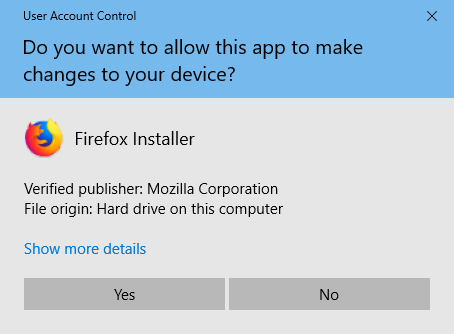
- Дождитесь, пока Firefox завершит установку.
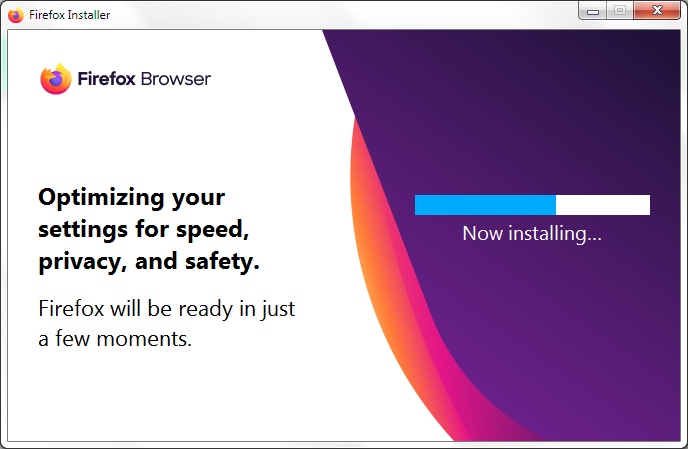
- Когда установка будет завершена, Firefox запустится.

- Нажмите на значок Windows на панели задач.
- Введите Microsoft Store.
- Выберите Microsoft Store в результатах. Откроется приложение Microsoft Store.
- Введите Firefox в поисковой строке и нажмите Enter .
- Выберите Mozilla Firefox из доступных приложений.
- Нажмите Получить , чтобы начать процесс установки.
- Как сделать Firefox браузером по умолчанию
- Firefox не запускается — поиск решения проблемы
- Диагностика и решение проблем в Firefox
- Почему я получаю сообщение о вредоносной загрузке при загрузке Firefox для Windows?
Примечание: В верхней части страницы может отображаться уведомление с кнопкой Очистить Firefox… , если Firefox был установлен ранее. Подробнее — в этой статье.
Поздравляем, вы успешно установили Firefox!
Дважды щёлкните по значку Firefox на рабочем столе, чтобы открыть Firefox.

Установка из Microsoft Store
Для установки Firefox из Microsoft Store необходима Windows 10 или Windows 11.
Для получения дополнительной информации прочтите эту статью.
Возникли проблемы?
Вот некоторые статьи, которые могут вам помочь:
Если вам необходима дополнительная помощь, вы всегда можете получить поддержку сообщества.
Эти прекрасные люди помогли написать эту статью:

Станьте волонтёром
Растите и делитесь опытом с другими. Отвечайте на вопросы и улучшайте нашу базу знаний.
Источник https://firefx.ru/faq/kak-ustanovit-mozilla-firefox-na-komputer
Источник https://support.mozilla.org/ru/kb/kak-ustanovit-firefox-windows